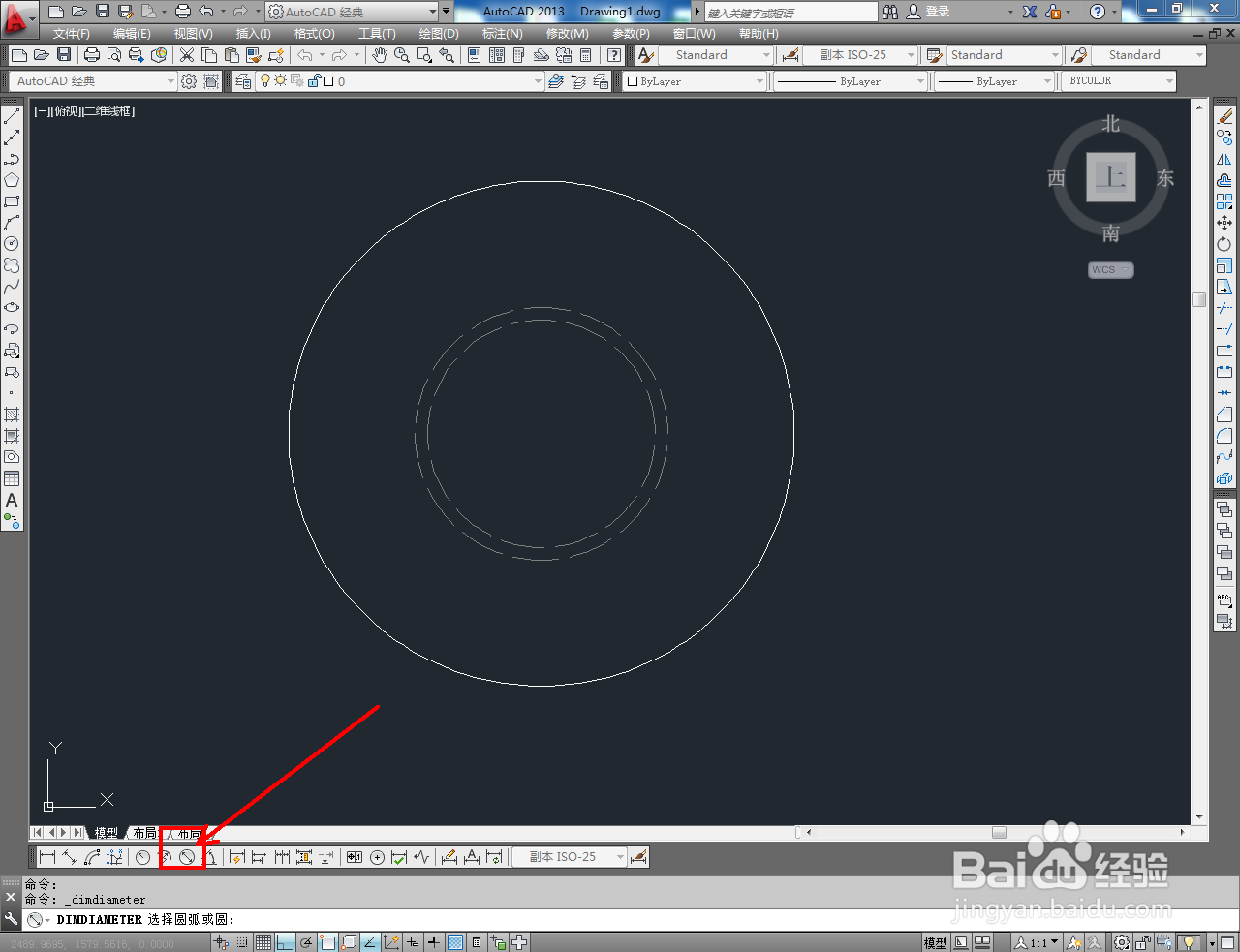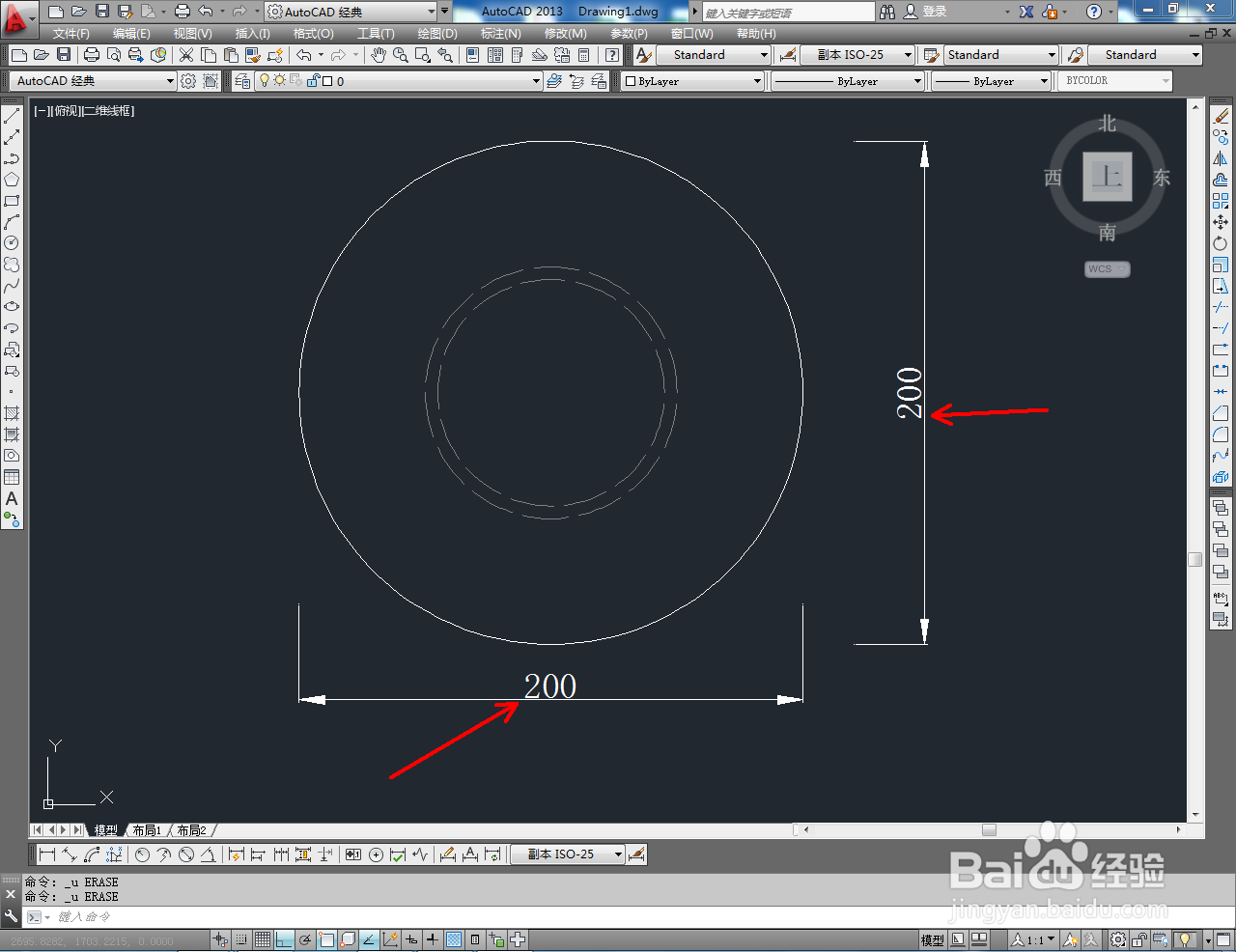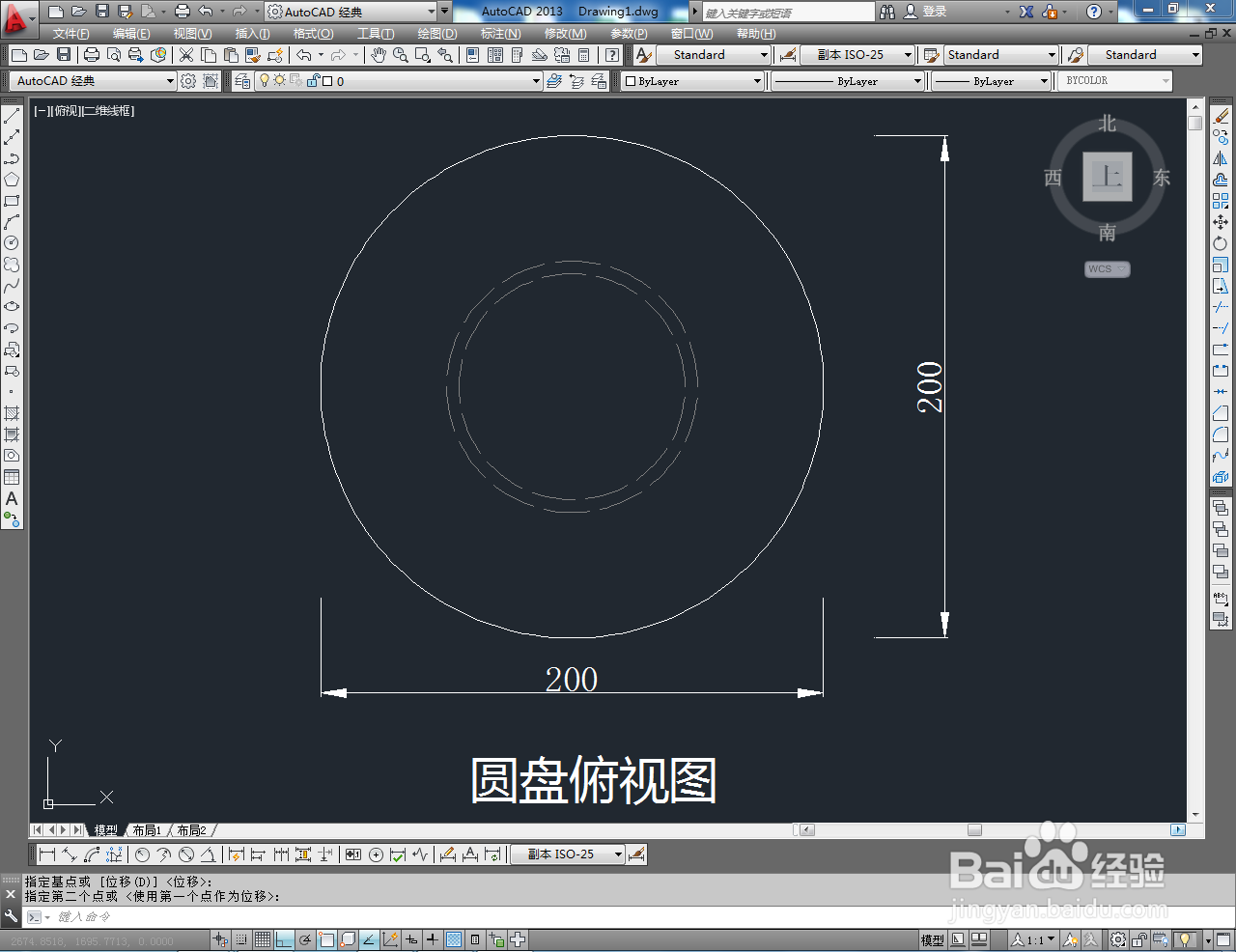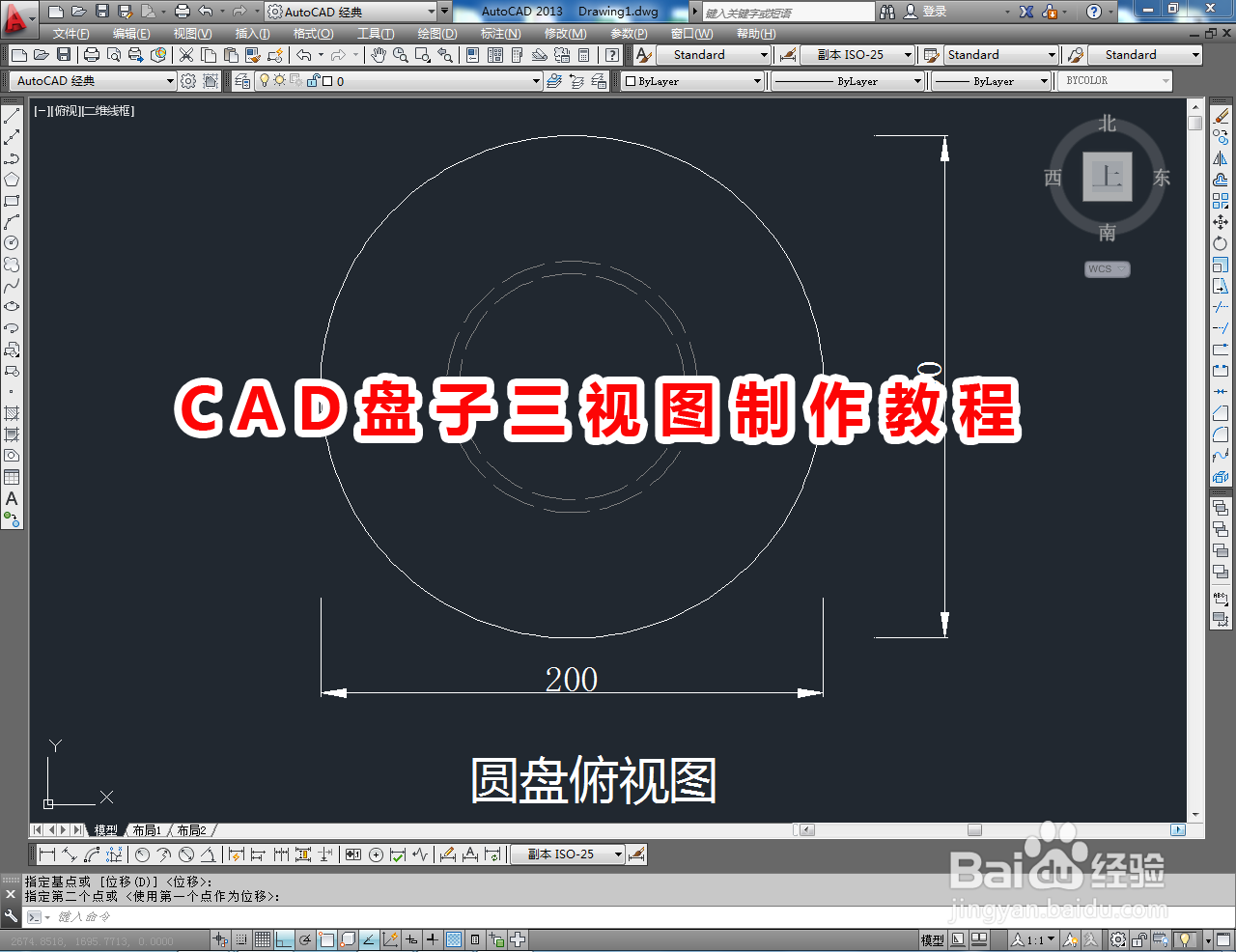1、打开AutoCAD 2013软件,进入软件作图界面;
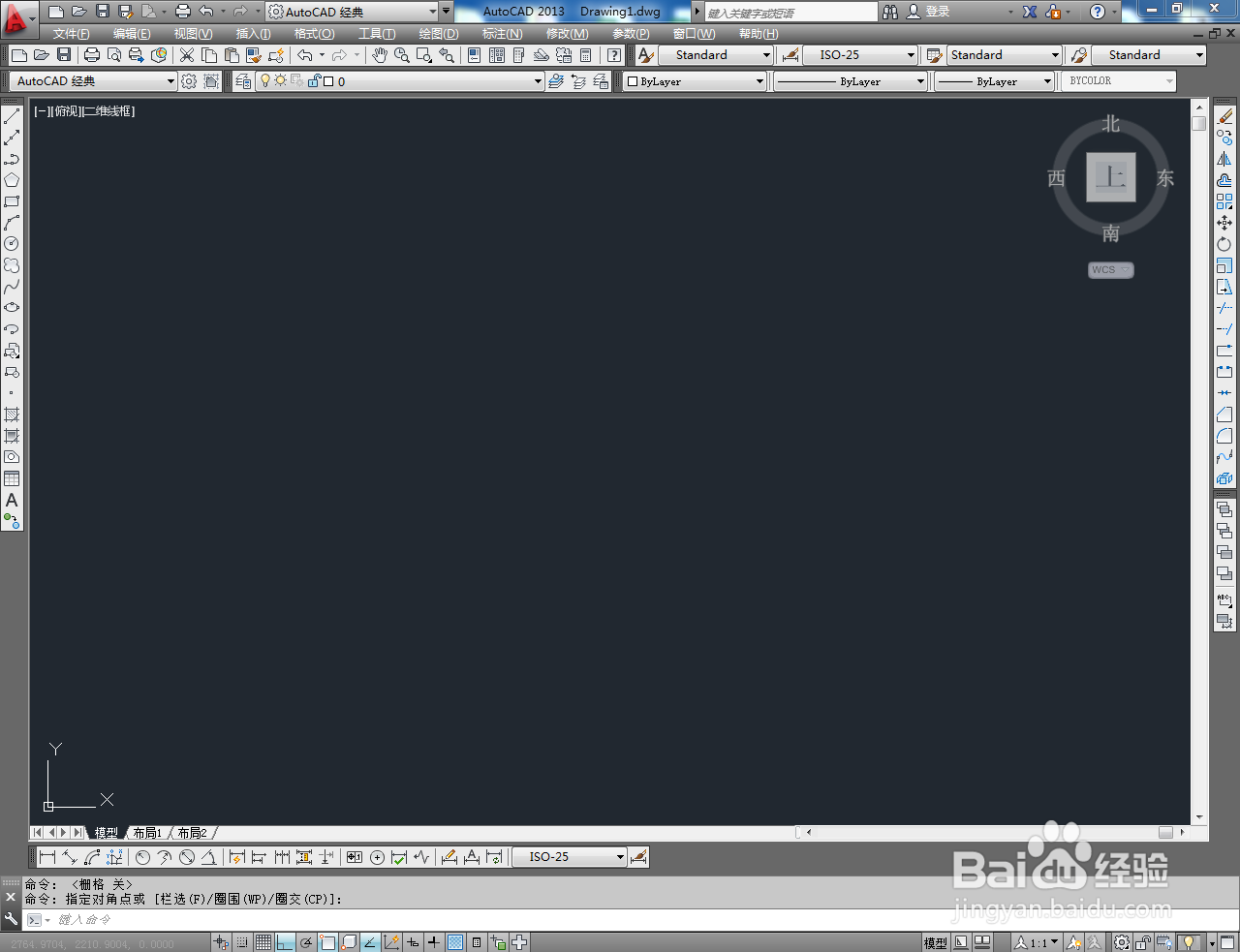
2、点击【圆工具】,按图示在作图区域确定一个定点后,在命令栏中输入半径:100并按下空格键确认;
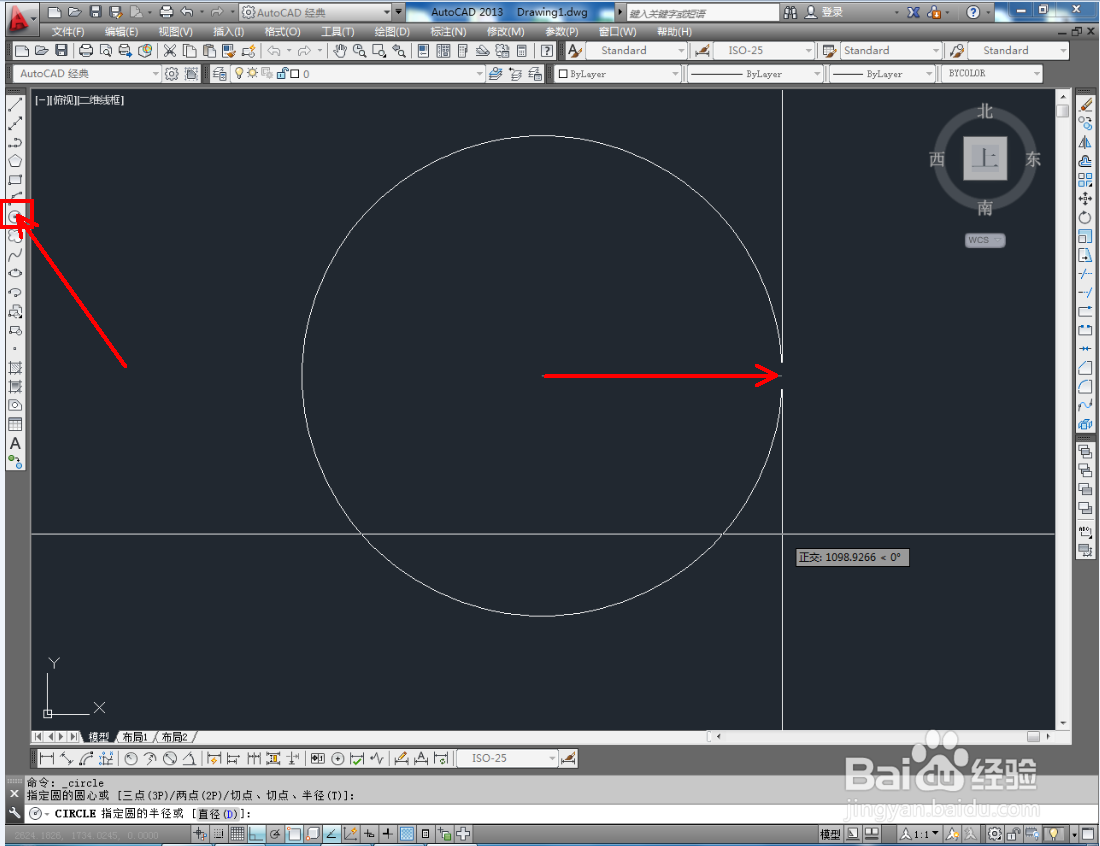
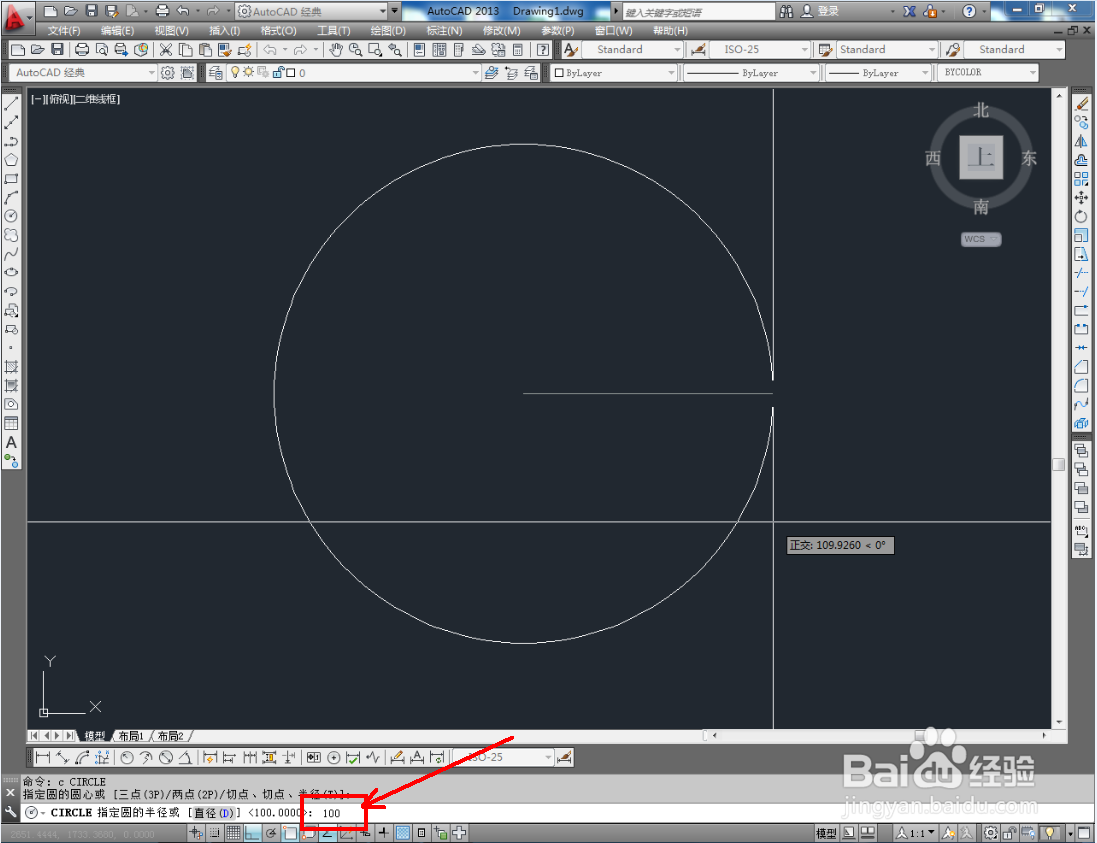
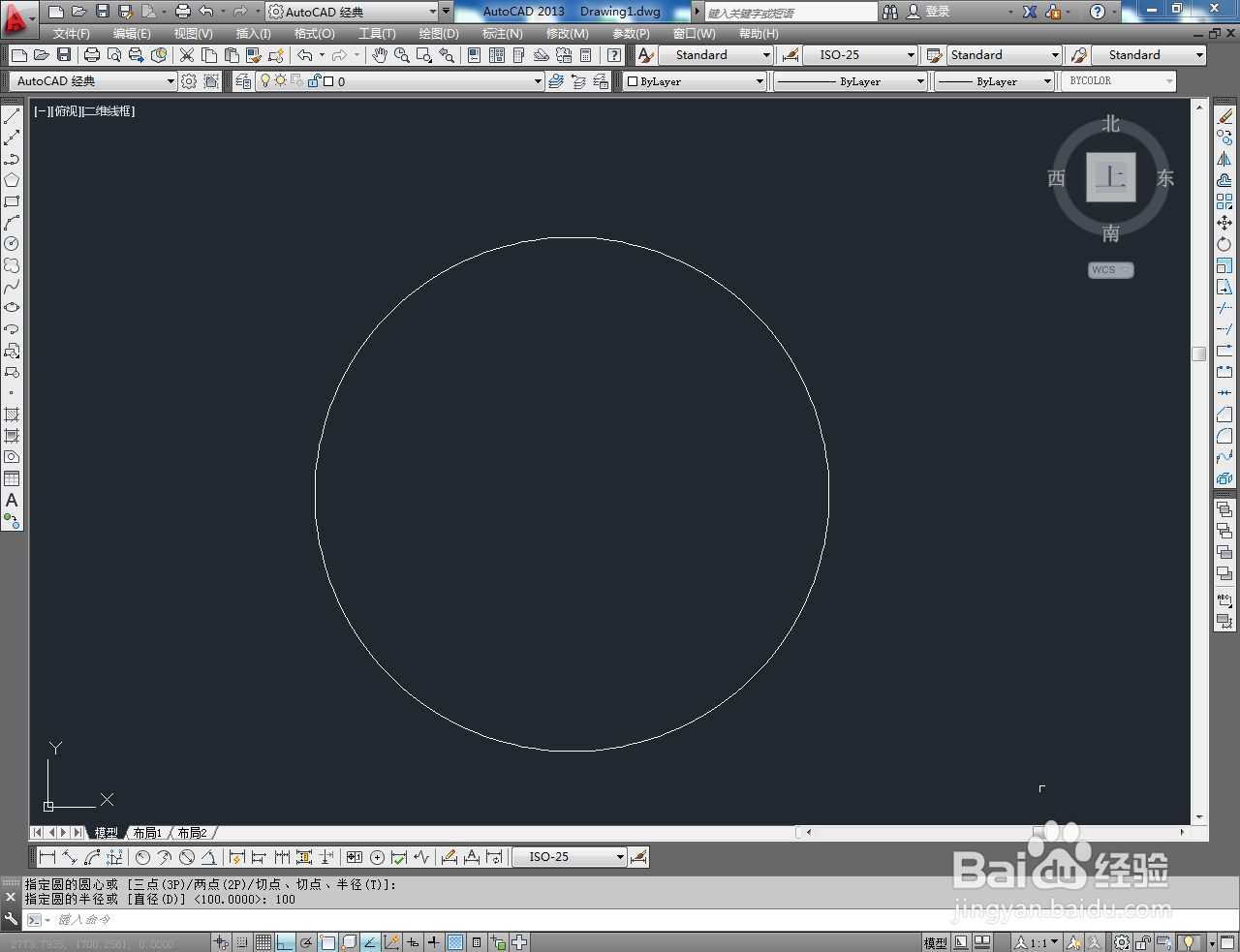
3、点击右边工作区中的【偏移工具】,拾取圆图案后,输入偏移数量并按下空格键确认,完成图案的偏移操作;

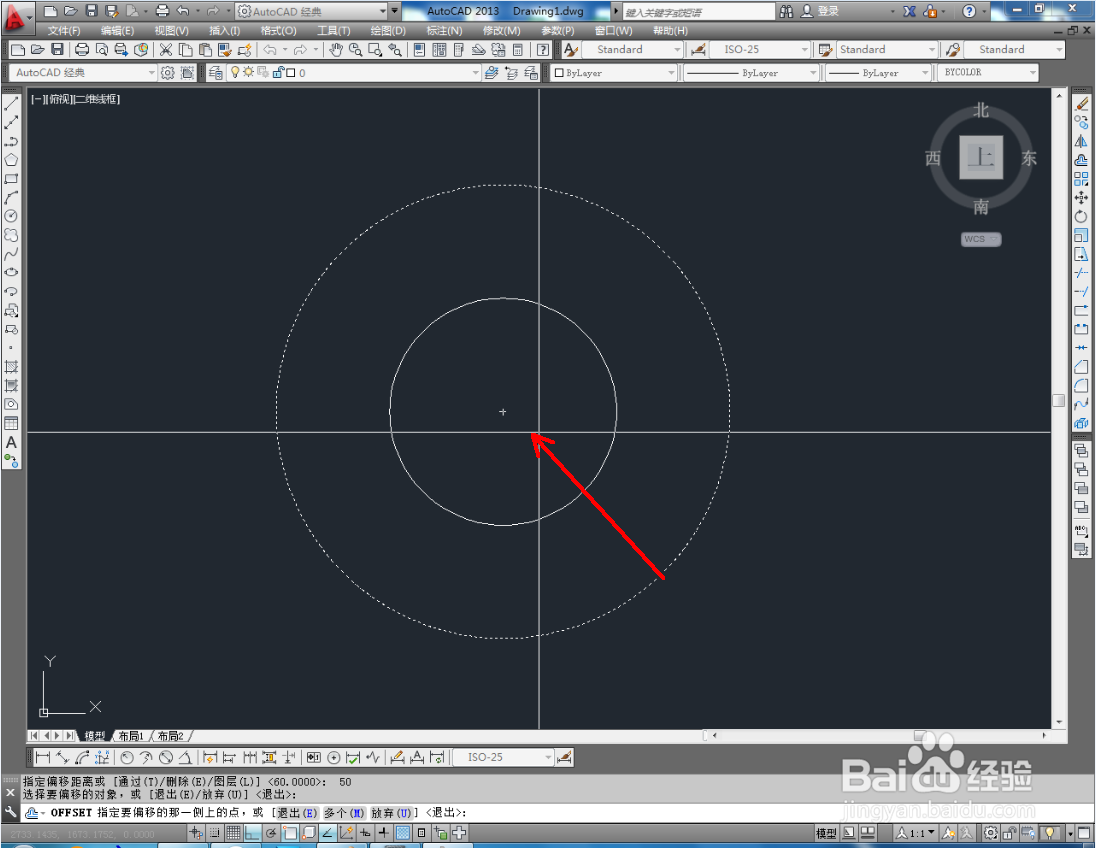
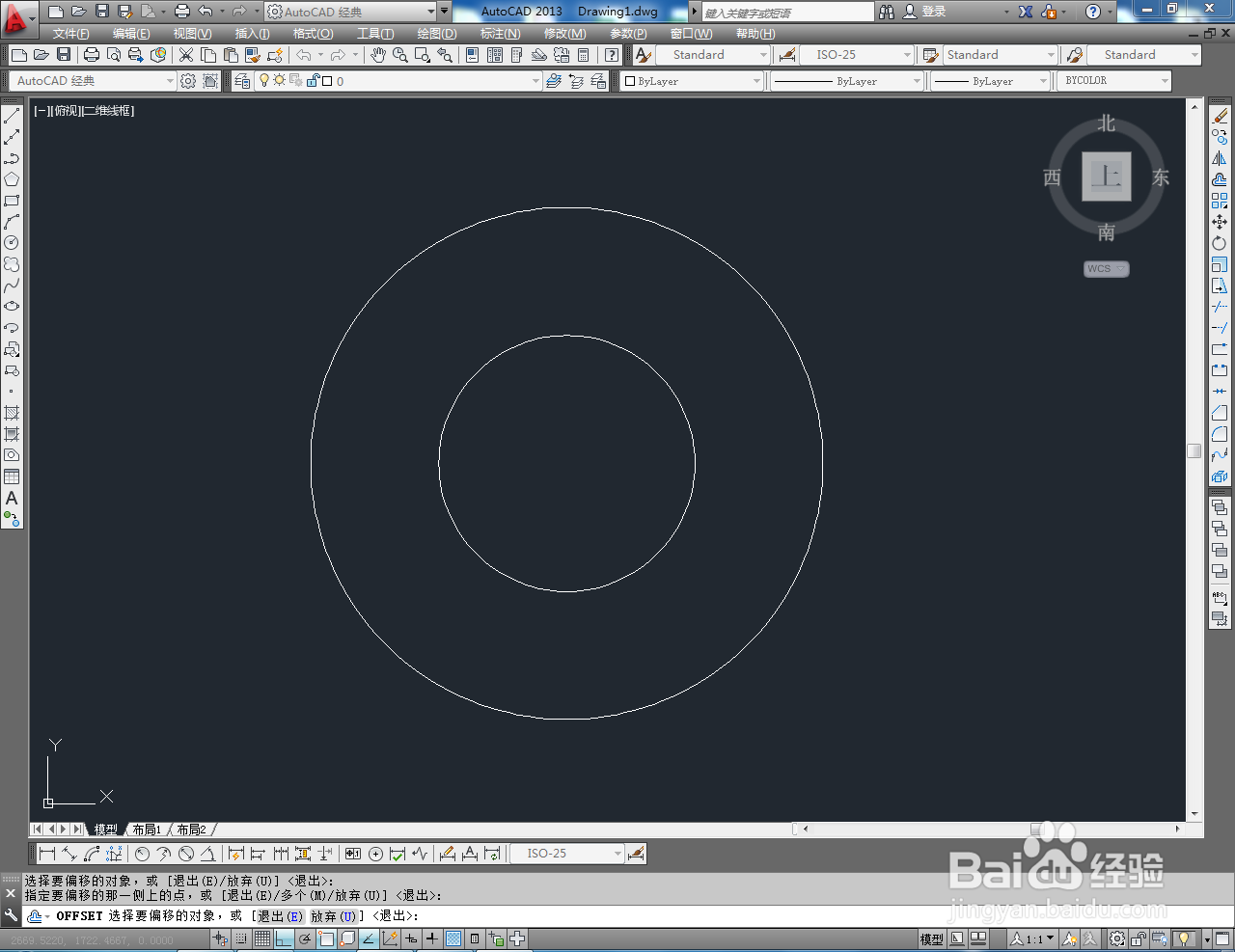
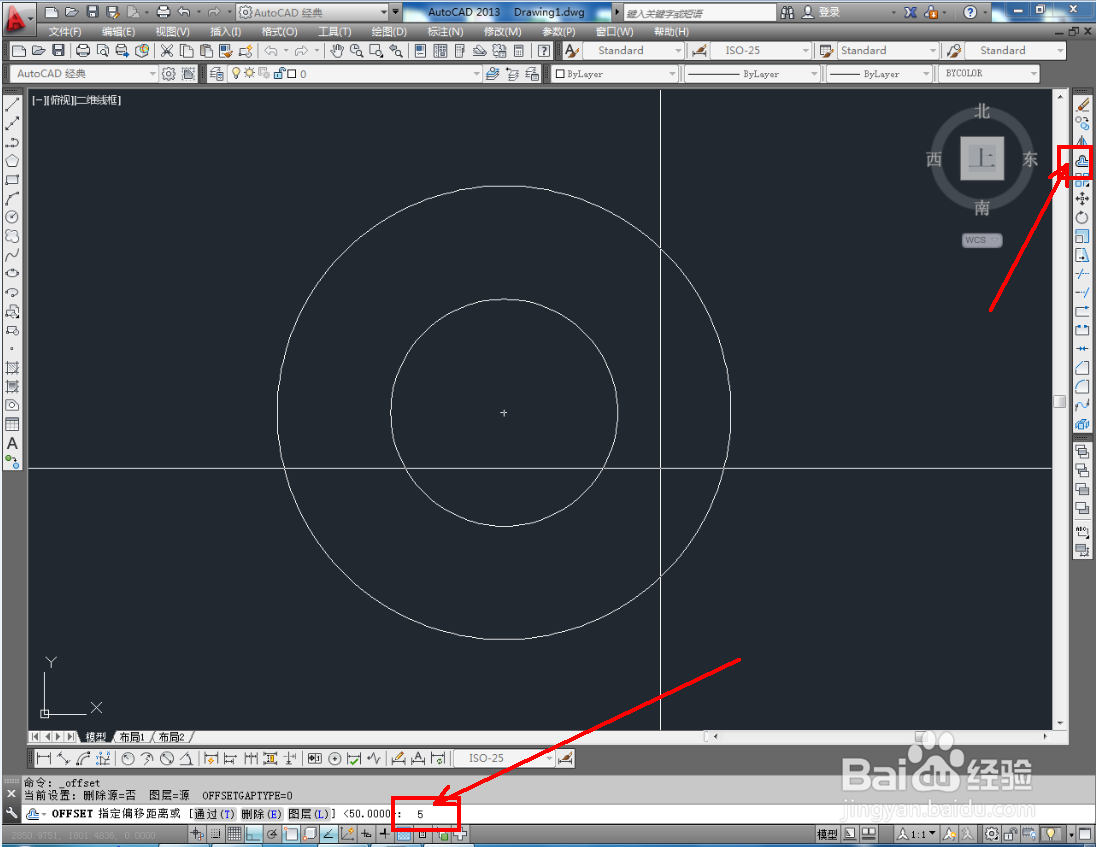
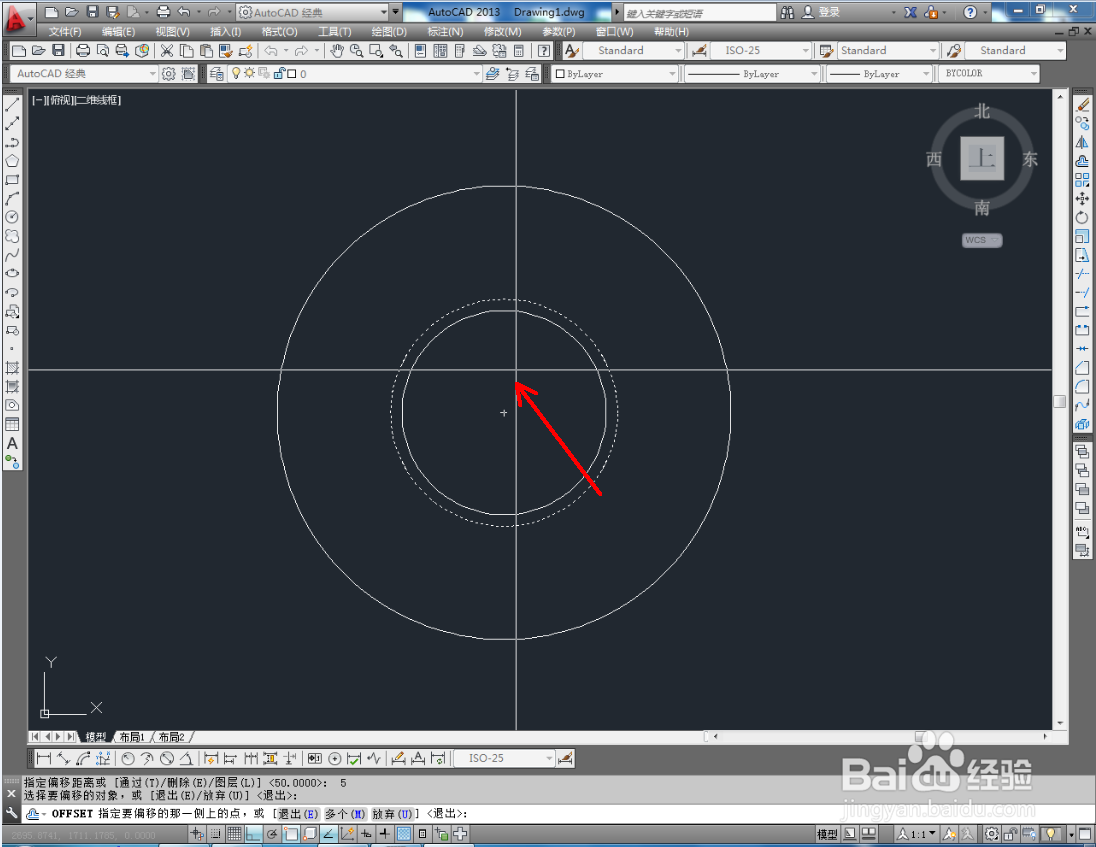
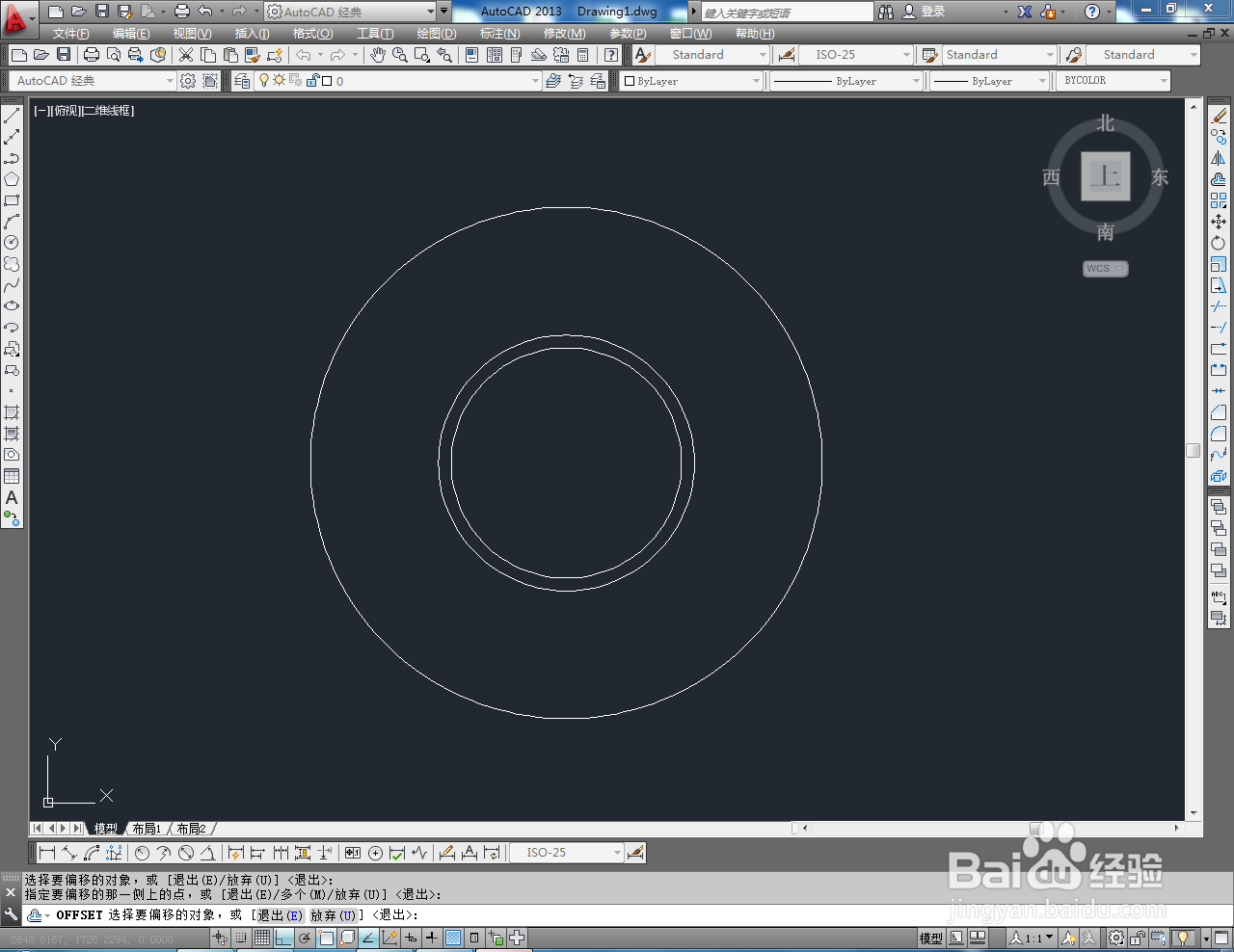
4、点击【线型控制】-【其他】,弹出【线型管理器】设置栏后,点击【加载】并选择【ACAD-IS002W100】项,点击【确定】确认。完成后,将偏移生成的两个圆形图案设置为虚线;
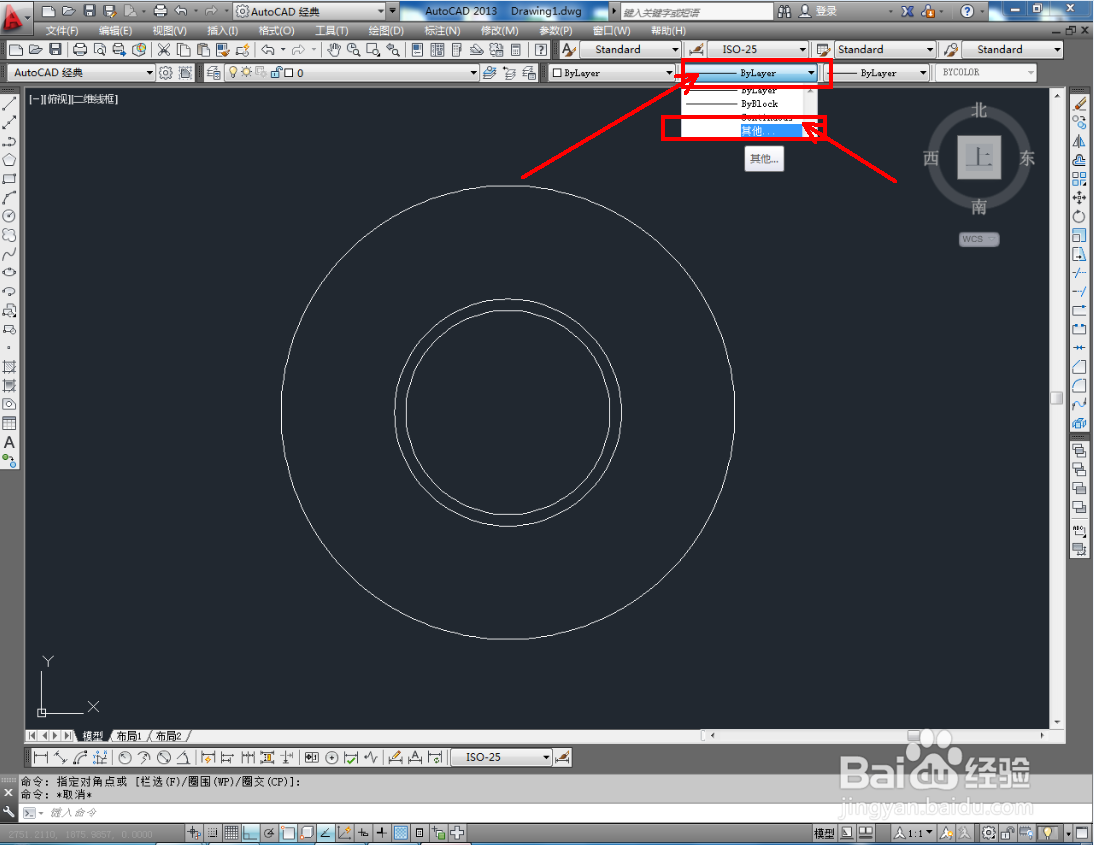
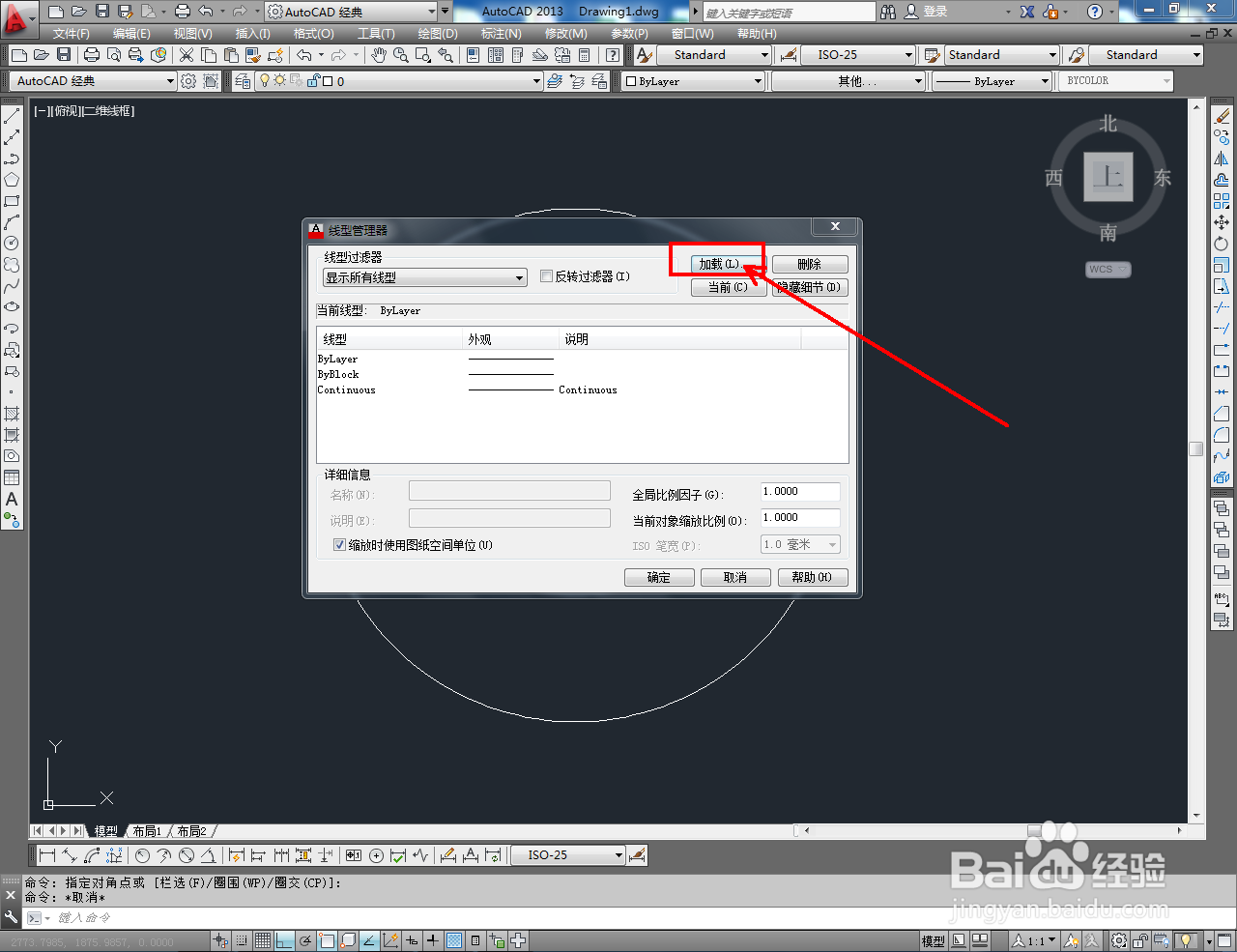
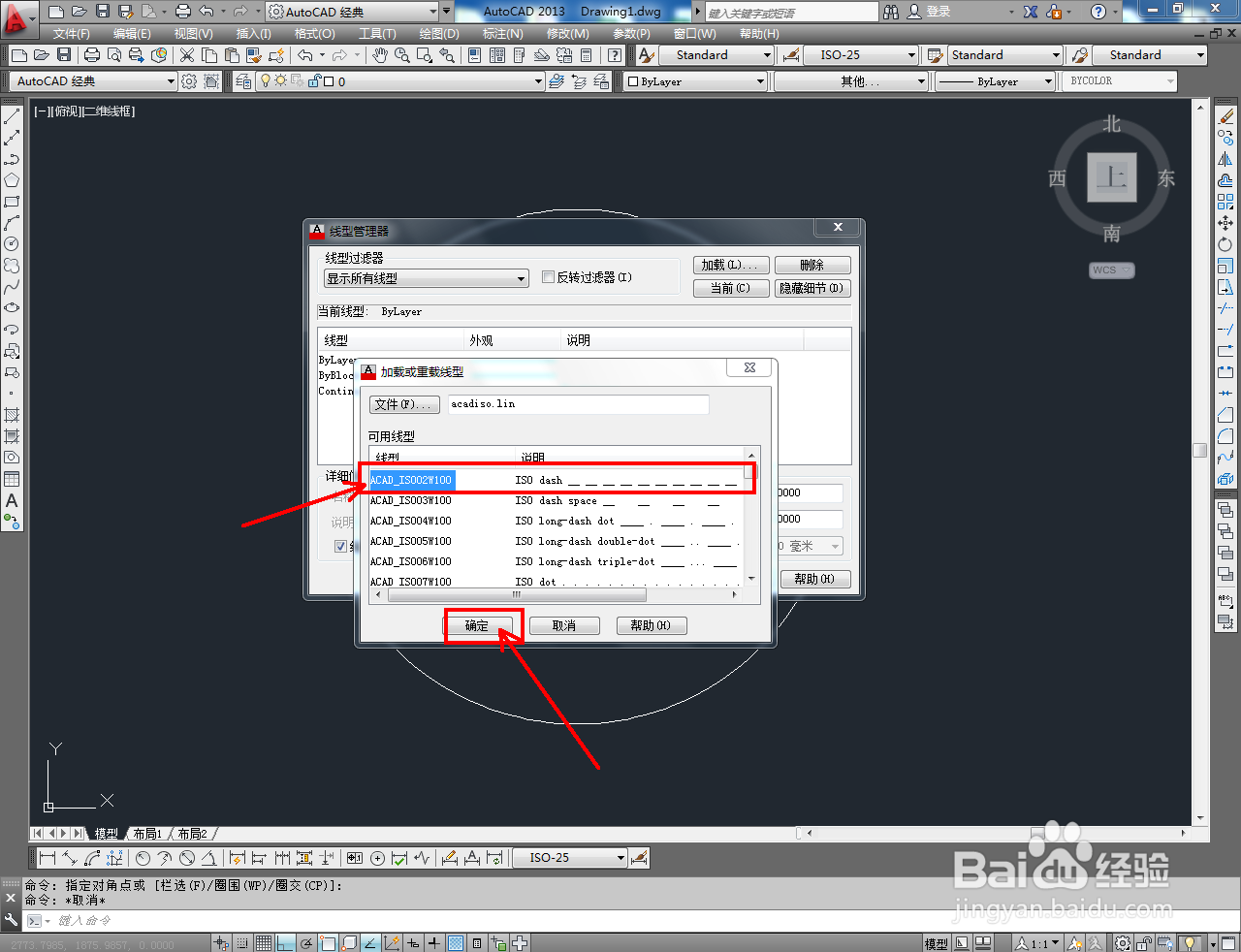
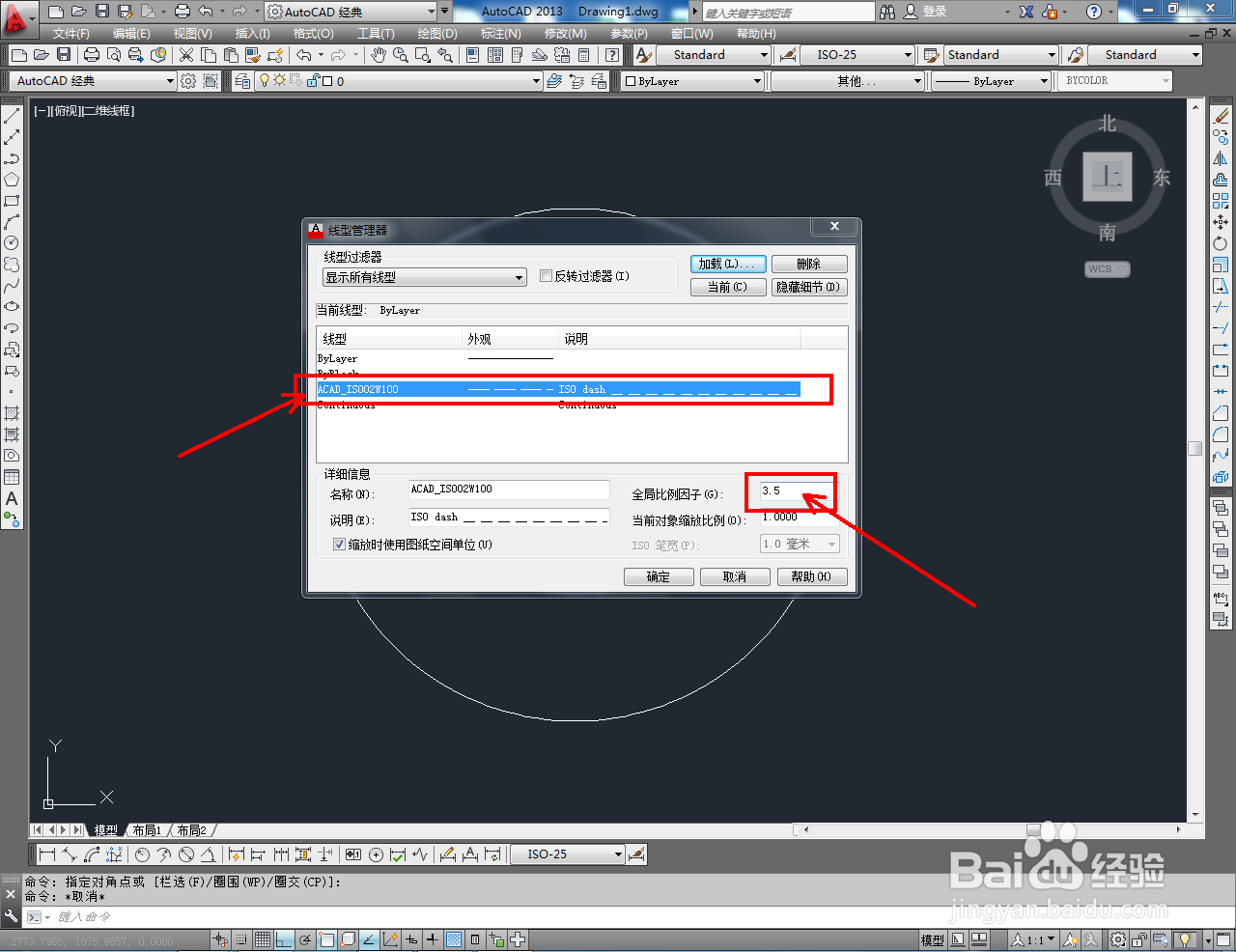
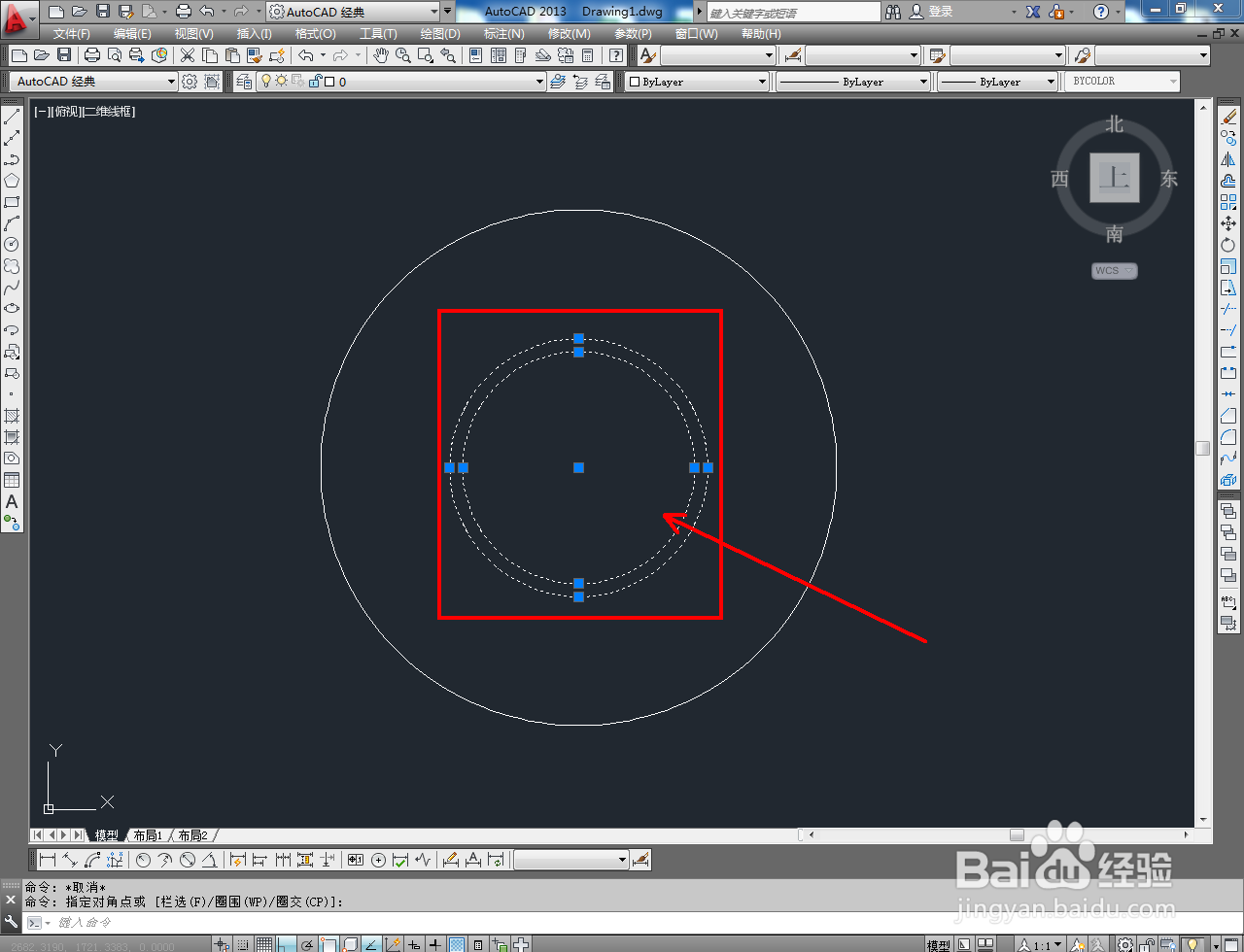
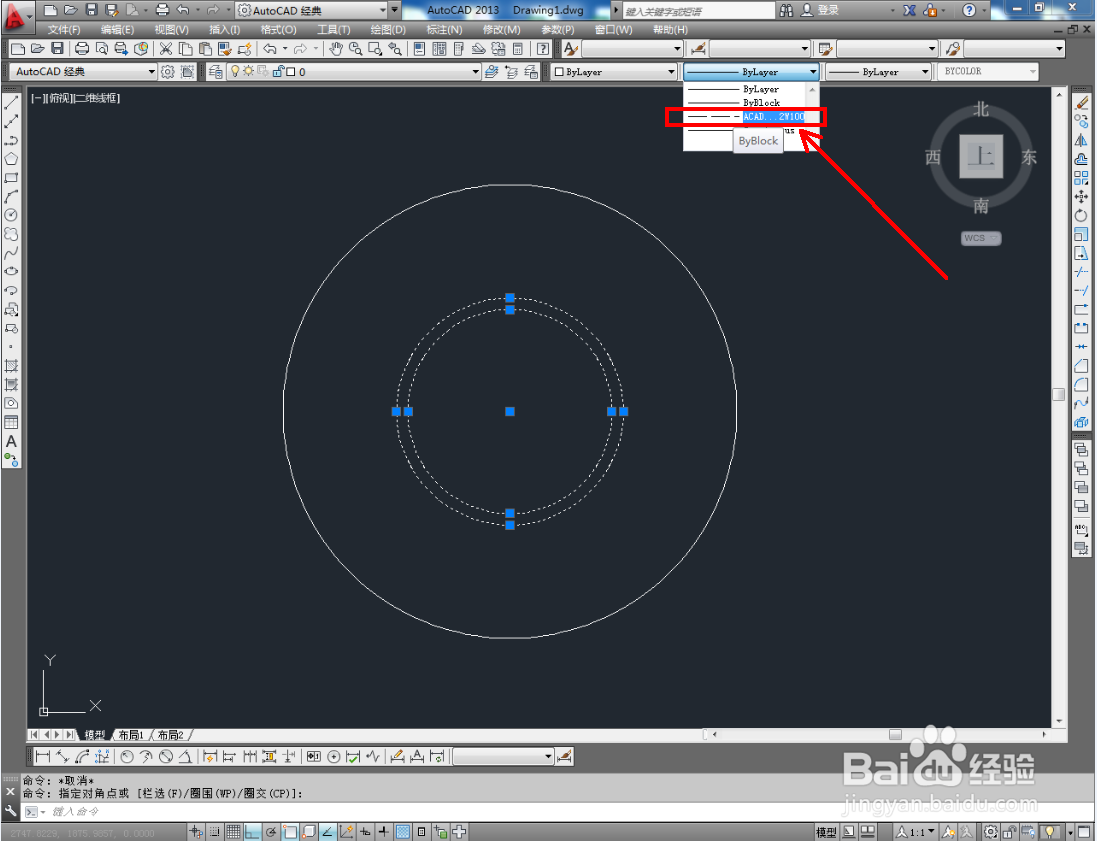
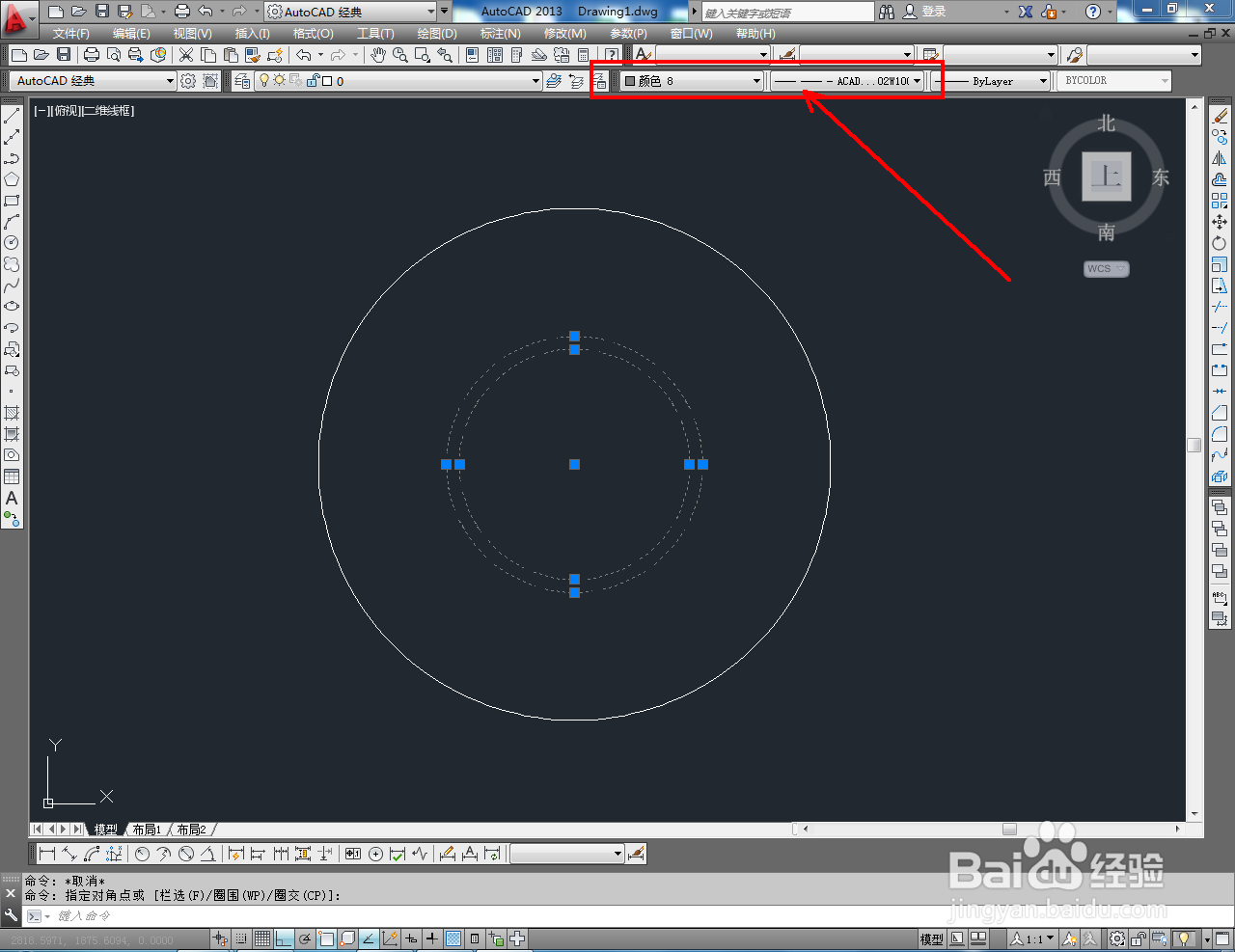
5、最后,点击标注工具栏中的【线性标注嘉滤淀驺】,为圆盘图案标注好尺寸即可。以上就是关于CAD圆盘俯视图制作方法的所有介绍。